Koordinateneingabe
This feature is currently not available for the iOS version of the OsmAnd app.
Übersicht
Die Koordinateneingabe ist ein einfaches und benutzerfreundliches Werkzeug zur Erstellung von Wegpunkten durch Angabe ihrer geografischen Position. Diese Funktion kann nützlich sein, um zu bestimmten Orten zu navigieren, die Sie nur durch ihre Koordinaten kennen: Hinzugefügte Punkte können als GPX-Track gespeichert und später für die GPX-Navigation oder die Navigation nach Markern verwendet werden.
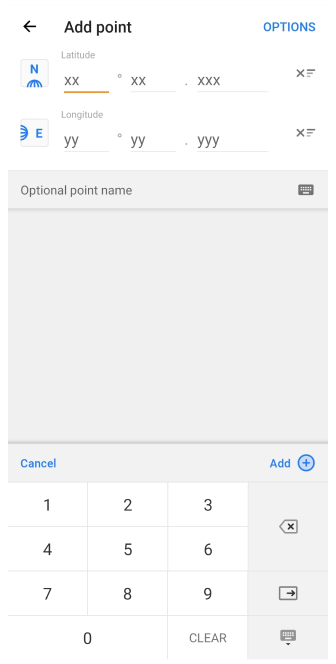
Anwendung
Sie können Wegpunkte über das Menü Kartenmarkierungen oder über Meine Orte erstellen (siehe Screenshots). Bitte folgen Sie diesen Pfaden, um zur Option der Koordinateneingabe zu gelangen:
- Menü → Meine Orte → Tracks → Erd-Symbol am unteren Bildschirmrand
- Menü → Kartenmarkierungen → Mehr → Koordinateneingabe
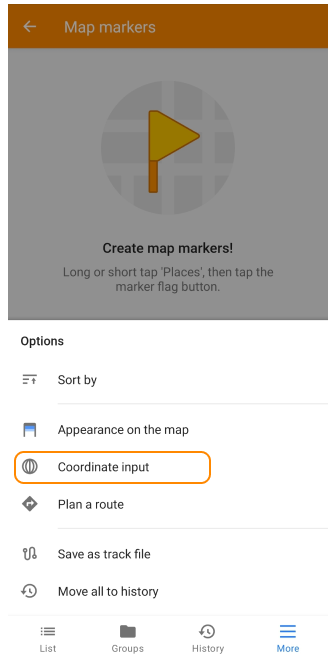
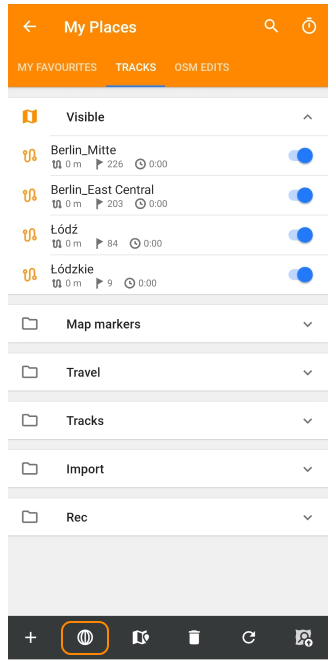
Nachdem Sie den Bildschirm zur Koordinateneingabe geöffnet haben:
- Stellen Sie sicher, dass die richtigen Maßeinheiten verwendet werden. Falls nicht, ändern Sie das Koordinatenformat im Menü Optionen.
- Geben Sie die Koordinaten des Punktes mithilfe der Vorlage ein. Nachdem Sie die Schaltfläche Hinzufügen gedrückt haben, wird Ihr Punkt zur Punkteliste hinzugefügt. Bei Bedarf können Sie weitere Punkte eingeben.
- Speichern Sie Ihre(n) Punkt(e) als Track über das Optionsmenü oder die Schaltfläche ← (Zurück).
Die Ergebnisse der Erstellung von Punkten nach Koordinaten – ein GPX-Track mit Wegpunkten – finden Sie im Menü Meine Orte (Ordner Menü → Meine Orte → Tracks → Kartenmarkierungen).
Optionen
Über das Optionsmenü können Sie hinzugefügte(n) Punkt(e) als Track speichern, erweiterte Eingabeoptionen (Systemtastatur und zweistellige Längengradangabe) aktivieren oder das Koordinatenformat ändern.
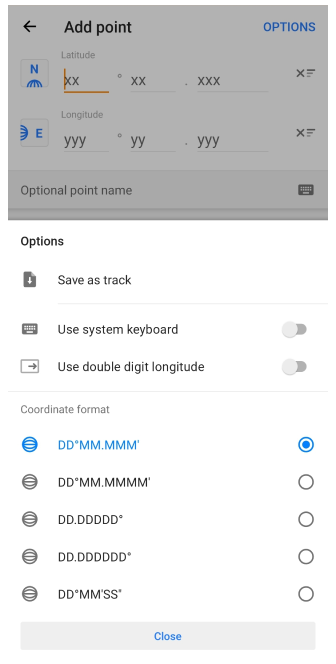
- Als Track speichern - öffnet ein Dialogfeld, in dem Sie den erstellten Punkt (oder die Punkte) als GPX-Track speichern können. Sie können den Namen des Tracks ändern oder die Standardeinstellung beibehalten.
- Gerätetastatur verwenden - ermöglicht die Verwendung der Android-Systemtastatur zur Eingabe von Koordinaten.
- Zweistelligen Längengrad verwenden - ermöglicht die Eingabe von Längengraddaten mit nur zwei Ziffern. Dies kann für Längengrade von 0° bis 99° nützlich sein (z. B. in Europa).
- Koordinatenformat - ermöglicht die Änderung des Koordinatenformats für die Eingabe.
Koordinatenformat
Bei der Eingabe von Koordinaten ist es wichtig, sicherzustellen, dass die entsprechenden Maßeinheiten verwendet werden. Wir unterstützen Dezimalgrade (DD), Grad und Minuten oder Grad, Minuten und Sekunden (DMS).
| Koordinatenformat | Beispiel |
|---|---|
| DD.DDDDD° | 23.48125° |
| DD.DDDDDD° | 23.481251° |
| DD°MM.MMM′ | 23°27.215′ |
| DD°MM.MMMM' | 23°27.2152′ |
| DD°MM′SS″ | 23°27′30″ |
Einen Punkt hinzufügen
Nachdem Sie die richtigen Einheiten ausgewählt haben, können Sie die Koordinaten zukünftiger Wegpunkte eingeben. Der Bildschirm zur Koordinateneingabe besteht aus den folgenden Elementen:
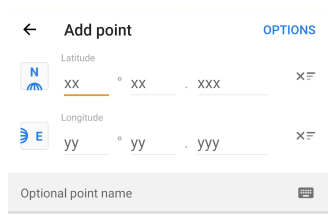
- Optionen. Öffnet das Menü Optionen (oben beschrieben).
- Breitengrad / Längengrad. Wird zur Eingabe von Daten im ausgewählten Format verwendet (D - Grad, M - Minuten, S - Sekunden). Sie können das Koordinatenformat im Optionen Menü ändern.
- Breitengrad und Längengrad Halbkugel-Schaltflächen. Ermöglichen das Wechseln der Himmelsrichtungen: Süd - Nord und West - Ost.
- Punktname-Feld. Sie können den Standardnamen belassen oder einen eigenen vergeben.
- X-Schaltfläche. Löscht das Eingabefeld der entsprechenden Zeile.
Kurztastatur
Zur Dateneingabe können Sie die Kurztastatur (Standard) oder die Systemtastatur (Android) verwenden. Um die Eingabemethode zu ändern, gehen Sie zum Menü Optionen. Nach der Eingabe von Breiten- und Längengrad können Sie den Punkt über die Schaltfläche +Hinzufügen zur Liste hinzufügen.
- Die Schaltfläche Hinzufügen ermöglicht das Speichern eines Punktes in der Punkteliste.
- Die Schaltfläche Löschen setzt alle eingegebenen Daten zurück.
- ⍈ ermöglicht es Ihnen, zum nächsten Wert zu springen.
- Tastaturtasten ermöglichen die Eingabe von Daten, deren Löschung, den Sprung zum nächsten Koordinatenwert und das Ausblenden der Tastatur.
Punkteliste
Zeigt bereits erstellte Punkte an: Name, Entfernung und Richtung zu diesem Punkt.
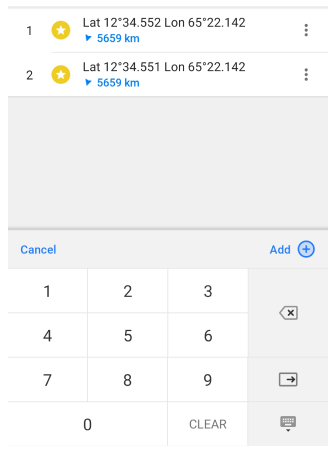
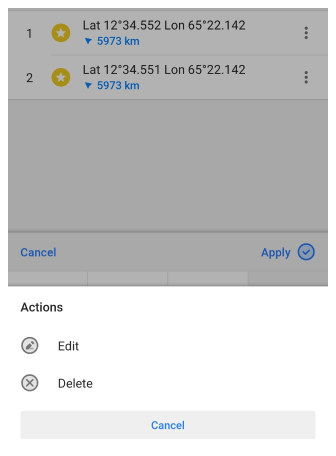
Die Schaltfläche ⁝ öffnet ein Aktionsmenü zum Bearbeiten oder Löschen des ausgewählten Punktes. Wenn Sie auf einen Punkt tippen, können Sie dessen Koordinaten ändern. Tippen Sie auf die Schaltfläche Anwenden, um die Änderungen zu speichern.
Als Track speichern
Um Ihre Punkte als Track zu speichern, tippen Sie auf die Schaltfläche Zurück ( ← ) oder verwenden Sie das Menü Optionen.
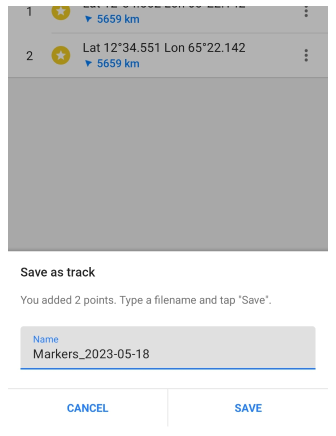
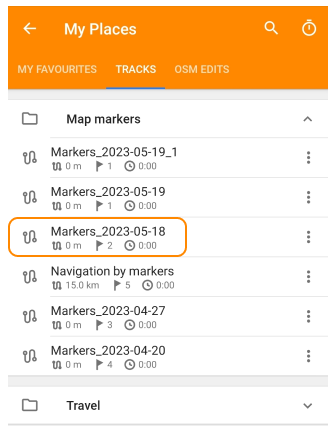
Im Pop-up-Menü können Sie einen eigenen Tracknamen eingeben oder ihn unter dem Standardnamen speichern. Tippen Sie auf Speichern, um die hinzugefügten Punkte als neuen Track zu speichern. Sie finden Ihren Track im Menü Meine Orte (Menü → Meine Orte → Tracks → Kartenmarkierungen).